Gruppenattribute und Attributwerte bei Klassifikationsgruppen bearbeiten
Sie können jeder Klassifikationsgruppe in einer Artikelklassifikation beliebig viele Attribute, die "Gruppenattribute" genannt werden, hinterlegen, welche entweder Texte oder beliebige Binärdaten enthalten können. Diesen Gruppenattributen können Sie im Anschluss wiederum beliebige Werte hinterlegen, die sogenannten "Attributwerte".
Inhaltsübersicht:
Gruppenattribute zu einer Klassifikationsgruppe hinzufügen
-
Öffnen Sie die "Artikelklassifikation" über das Applikationsmenü
 in der Verwaltung unter dem Menüpunkt "Artikel"" "Artikelklassifikation" oder das Symbol
in der Verwaltung unter dem Menüpunkt "Artikel"" "Artikelklassifikation" oder das Symbol  auf dem Reiter "Klassifikation".
auf dem Reiter "Klassifikation". 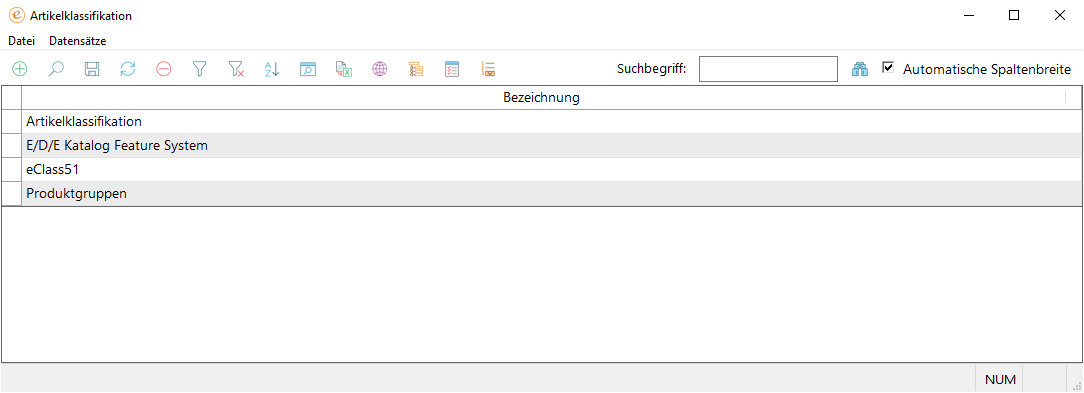
-
Markieren Sie die Artikelklassifikation, deren Klassifikationsgruppen Sie bearbeiten möchten und klicken Sie auf das Symbol
 . Es öffnet sich das Dialogfenster "Artikelklassifikation pflegen".
. Es öffnet sich das Dialogfenster "Artikelklassifikation pflegen". 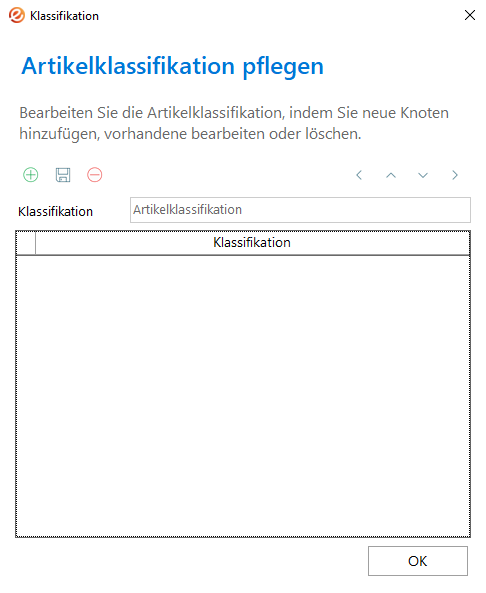
-
Markieren Sie die Klassifikationsgruppe, welcher Sie ein Gruppenattribut hinzufügen möchten und öffnen Sie mit einem Rechtsklick das Kontextmenü. Wählen Sie dort den Menüpunkt "Gruppenattribute" aus und es öffnet sich das Dialogfenster "Gruppenattribute".
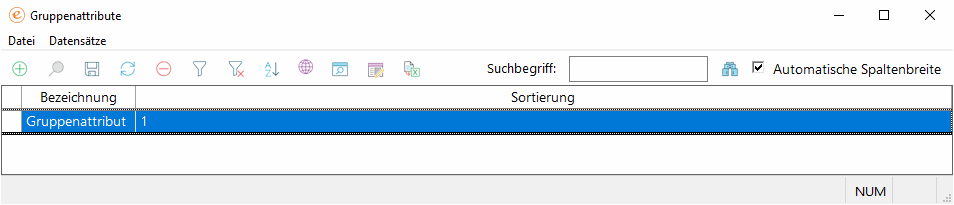
-
Fügen Sie über "Datensätze " Neu" oder einem Klick auf das Symbol
 eine neue Zeile ein. Die neue Zeile wird mit einem
eine neue Zeile ein. Die neue Zeile wird mit einem  am Zeilenanfang als "Neu" gekennzeichnet.
am Zeilenanfang als "Neu" gekennzeichnet. -
Tragen Sie die Bezeichnung des Gruppenattributs in die Spalte "Bezeichnung." ein.
-
Tragen Sie die Sortierung des Gruppenattributs in die Spalte "Sortierung" ein.
-
Speichern Sie ihre Änderungen. mit einem Klick auf "Datensätze " Speichern" oder einem Klick auf das Symbol
 .
. -
Wiederholen Sie die Schritte 4- 7 für alle anzulegenden Gruppenattribute.
Gruppenattribute zu einer Klassifikationsgruppe bearbeiten
-
Öffnen Sie die "Artikelklassifikation" über das Applikationsmenü
 in der Verwaltung unter dem Menüpunkt "Artikel"" "Artikelklassifikation" oder das Symbol
in der Verwaltung unter dem Menüpunkt "Artikel"" "Artikelklassifikation" oder das Symbol  auf dem Reiter "Klassifikation".
auf dem Reiter "Klassifikation". 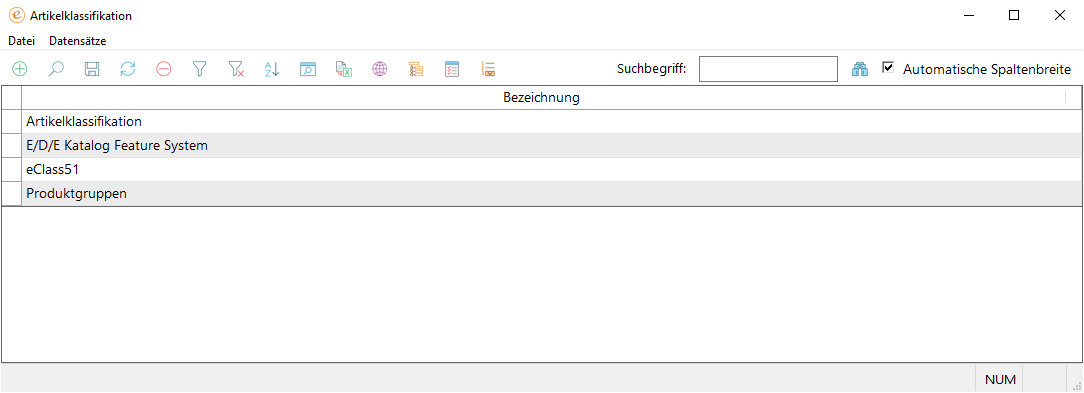
-
Markieren Sie die Artikelklassifikation, deren Klassifikationsgruppen Sie bearbeiten möchten und klicken Sie auf das Symbol
 . Es öffnet sich das Dialogfenster "Artikelklassifikation pflegen".
. Es öffnet sich das Dialogfenster "Artikelklassifikation pflegen". 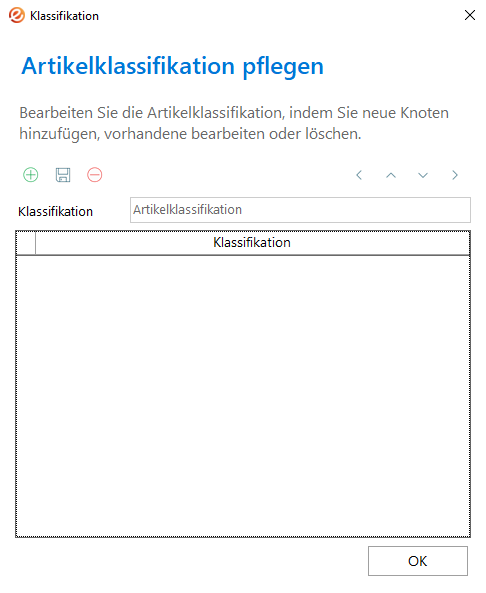
-
Markieren Sie die Klassifikationsgruppe, bei welcher Sie ein Gruppenattribut bearbeiten möchten und öffnen Sie mit einem Rechtsklick das Kontextmenü. Wählen Sie dort den Menüpunkt "Gruppenattribute" aus und es öffnet sich das Dialogfenster " Gruppenattribute".
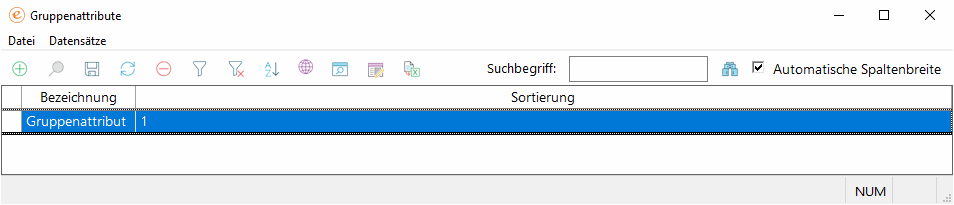
-
Ändern Sie die Bezeichnung des Gruppenattributs in der Spalte "Bezeichnung." oder ändern Sie die Sortierung des Gruppenattributs in die Spalte "Sortierung oder bearbeiten Sie den Attributwert des markierten Gruppenattribut über das Symbol
 hin, weitere Informationen finden Sie unter "Attributwerte zu einem Gruppenattribut hinzufügen", "Attributwerte zu einem Gruppenattribut bearbeiten" und "Attributwerte zu einem Gruppenattribut entfernen".
hin, weitere Informationen finden Sie unter "Attributwerte zu einem Gruppenattribut hinzufügen", "Attributwerte zu einem Gruppenattribut bearbeiten" und "Attributwerte zu einem Gruppenattribut entfernen". -
Speichern Sie ihre Änderungen. mit einem Klick auf "Datensätze " Speichern" oder einem Klick auf das Symbol
 .
. -
Wiederholen Sie die Schritte 4- 5 für alle zu bearbeitenden Gruppenattribute.
Gruppenattribute aus einer Klassifikationsgruppe entfernen
-
Öffnen Sie die "Artikelklassifikation" über das Applikationsmenü
 in der Verwaltung unter dem Menüpunkt "Artikel"" "Artikelklassifikation" oder das Symbol
in der Verwaltung unter dem Menüpunkt "Artikel"" "Artikelklassifikation" oder das Symbol  auf dem Reiter "Klassifikation".
auf dem Reiter "Klassifikation". 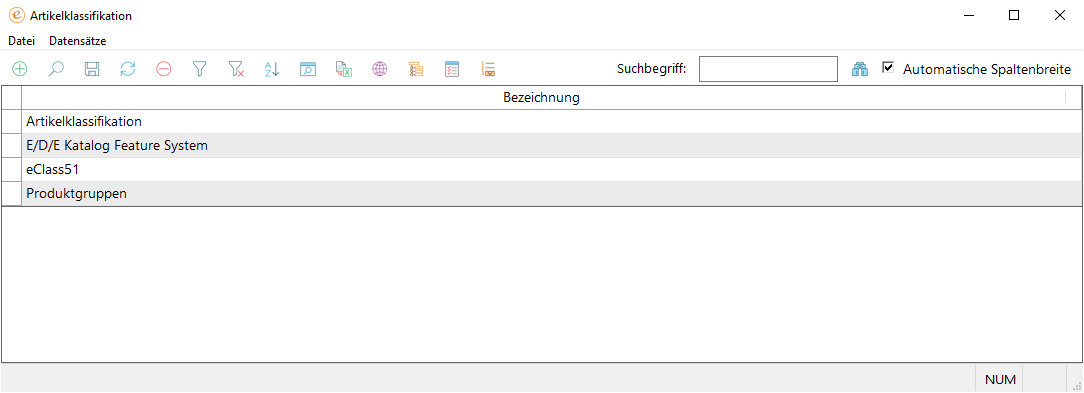
-
Markieren Sie die Artikelklassifikation, deren Klassifikationsgruppen Sie bearbeiten möchten und klicken Sie auf das Symbol
 . Es öffnet sich das Dialogfenster "Artikelklassifikation pflegen".
. Es öffnet sich das Dialogfenster "Artikelklassifikation pflegen". 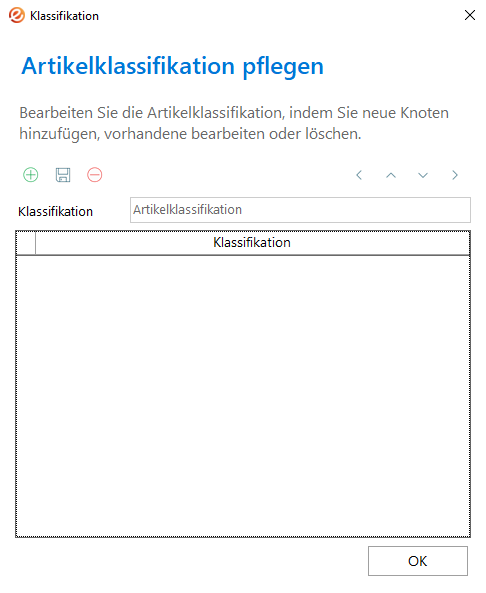
-
Markieren Sie die Klassifikationsgruppe, bei welcher Sie ein Gruppenattribut bearbeiten möchten und öffnen Sie mit einem Rechtsklick das Kontextmenü. Wählen Sie dort den Menüpunkt "Gruppenattribute" aus und es öffnet sich das Dialogfenster " Gruppenattribute".
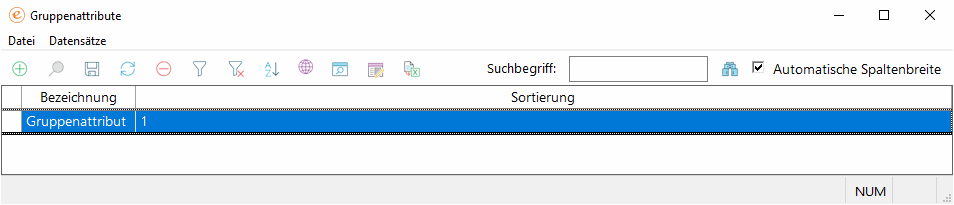
-
Markieren Sie die zu löschenden Gruppenattribute und löschen Sie diese über "Datensätze " Löschen" oder einem Klick auf das Symbol
 . Die zu löschende Zeile wird mit einem
. Die zu löschende Zeile wird mit einem  am Zeilenanfang zum Löschen gekennzeichnet.
am Zeilenanfang zum Löschen gekennzeichnet. -
Wiederholen Sie den Schritt 3 für alle Gruppenattribute, die Sie löschen möchten.
Hinweis:
Ein Gruppenattribut kann nicht gelöscht werden, solange dieses noch einer Klassifikationsgruppe zugeordnet ist.
-
Speichern Sie ihre Änderungen. mit einem Klick auf "Datensätze " Speichern" oder einem Klick auf das Symbol
 .
.Attributwerte zu einem Gruppenattribut hinzufügen
-
Öffnen Sie die "Artikelklassifikation" über das Applikationsmenü
 in der Verwaltung unter dem Menüpunkt "Artikel"" "Artikelklassifikation" oder das Symbol
in der Verwaltung unter dem Menüpunkt "Artikel"" "Artikelklassifikation" oder das Symbol  auf dem Reiter "Klassifikation".
auf dem Reiter "Klassifikation". 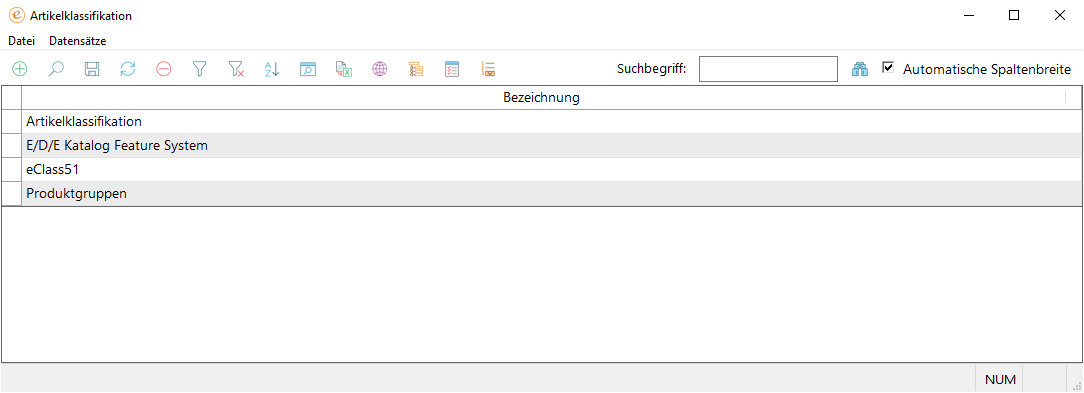
-
Markieren Sie die Artikelklassifikation, deren Klassifikationsgruppen Sie bearbeiten möchten und klicken Sie auf das Symbol
 . Es öffnet sich das Dialogfenster "Artikelklassifikation pflegen".
. Es öffnet sich das Dialogfenster "Artikelklassifikation pflegen". 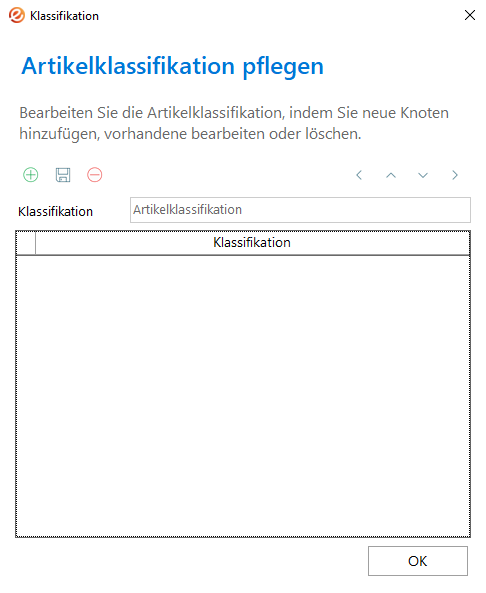
-
Markieren Sie die Klassifikationsgruppe, bei welcher Sie ein Gruppenattribut bearbeiten möchten und öffnen Sie mit einem Rechtsklick das Kontextmenü. Wählen Sie dort den Menüpunkt "Gruppenattribute" aus und es öffnet sich das Dialogfenster " Gruppenattribute".
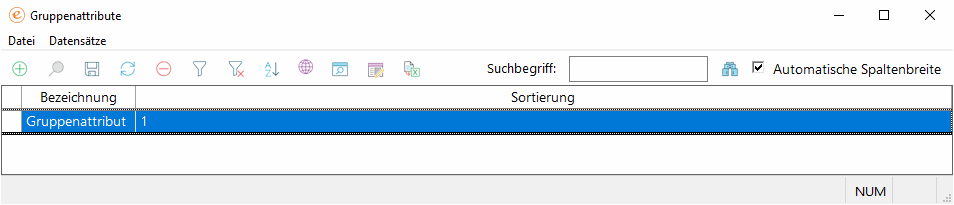
-
Markieren Sie das Gruppenattribut, dem Sie neue Attributwerte hinterlegen möchten und klicken Sie auf das Symbol
 hin. Es öffnet sich das Dialogfenster " Attributwerte".
hin. Es öffnet sich das Dialogfenster " Attributwerte".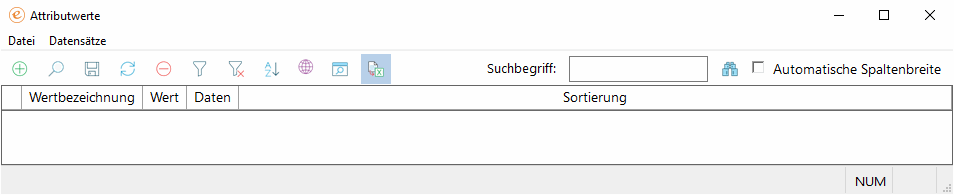
-
Fügen Sie über "Datensätze " Neu" oder einem Klick auf das Symbol
 eine neue Zeile ein. Die neue Zeile wird mit einem
eine neue Zeile ein. Die neue Zeile wird mit einem  am Zeilenanfang als "Neu" gekennzeichnet.
am Zeilenanfang als "Neu" gekennzeichnet. -
Tragen Sie die Bezeichnung des Attributwerts in die Spalte "Wertbezeichnung" ein. 7
-
Tragen Sie den spezifischen Wert für das Gruppenattribut in die Spalte "Wert" ein, welcher einen Text mit bis zu 2000 Zeichen umfassen darf.
-
[Optional] Klicken Sie in die Spalte "Daten" und importieren Sie in dem Dialogfenster "Weitere Informationen zu Attributwerte" eine Datei, welche weitere Informationen zu dem Attributwert enthält.
-
Tragen Sie die Sortierung des Gruppenattributs in die Spalte "Sortierung" ein.
-
Speichern Sie ihre Änderungen. mit einem Klick auf "Datensätze " Speichern" oder einem Klick auf das Symbol
 .
. -
Wiederholen Sie die Schritte 5- 10 für alle zu dem Gruppenattribut hinzuzufügenden Attributwerte.
Attributwerte zu einem Gruppenattribut bearbeiten
-
Öffnen Sie die "Artikelklassifikation" über das Applikationsmenü
 in der Verwaltung unter dem Menüpunkt "Artikel"" "Artikelklassifikation" oder das Symbol
in der Verwaltung unter dem Menüpunkt "Artikel"" "Artikelklassifikation" oder das Symbol  auf dem Reiter "Klassifikation".
auf dem Reiter "Klassifikation". 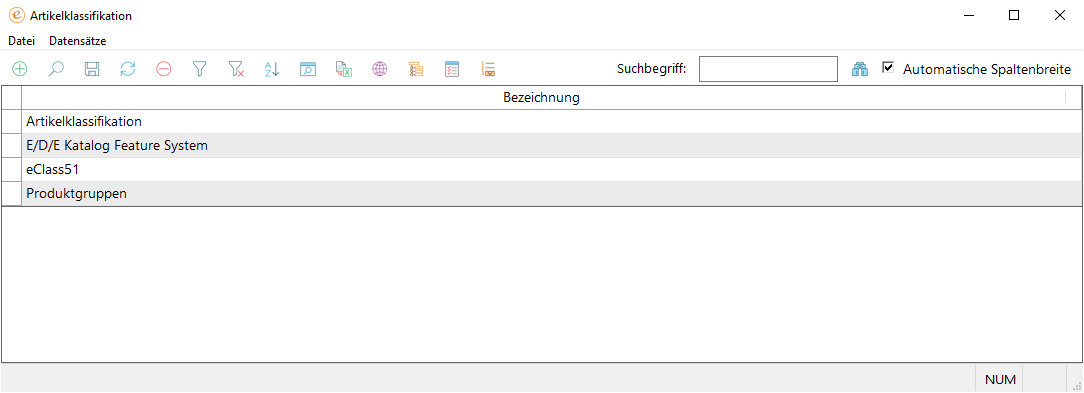
-
Markieren Sie die Artikelklassifikation, deren Klassifikationsgruppen Sie bearbeiten möchten und klicken Sie auf das Symbol
 . Es öffnet sich das Dialogfenster "Artikelklassifikation pflegen".
. Es öffnet sich das Dialogfenster "Artikelklassifikation pflegen". 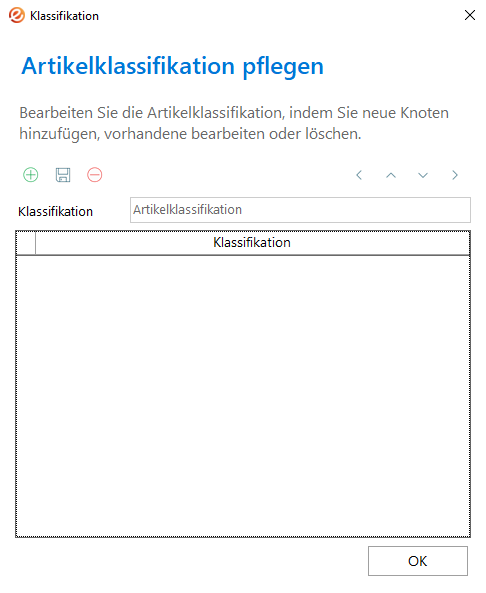
-
Markieren Sie die Klassifikationsgruppe, bei welcher Sie ein Gruppenattribut bearbeiten möchten und öffnen Sie mit einem Rechtsklick das Kontextmenü. Wählen Sie dort den Menüpunkt "Gruppenattribute" aus und es öffnet sich das Dialogfenster " Gruppenattribute".
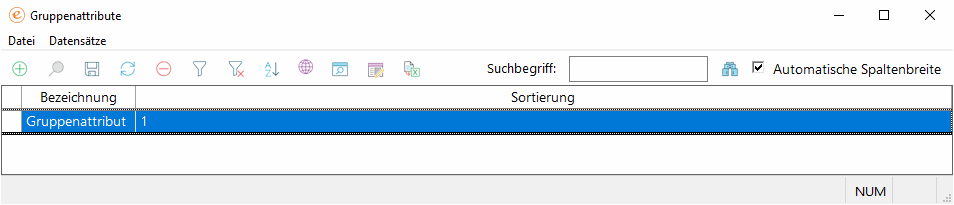
-
Markieren Sie das Gruppenattribut, dem Sie die Attributwerte bearbeiten möchten und klicken Sie auf das Symbol
 hin. Es öffnet sich das Dialogfenster " Attributwerte".
hin. Es öffnet sich das Dialogfenster " Attributwerte".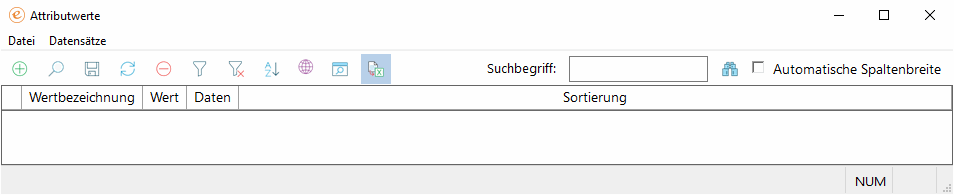
-
Nehmen Sie die gewünschten Änderungen in den Spalten "Wertbezeichnung","Wert", "Daten" oder "Sortierung" vor.
-
Speichern Sie ihre Änderungen. mit einem Klick auf "Datensätze " Speichern" oder einem Klick auf das Symbol
 .
. -
Wiederholen Sie die Schritte 5- 10 für alle zu dem Gruppenattribut hinzuzufügenden Attributwerte.
Attributwerte zu einem Gruppenattribut entfernen
-
ffnen Sie die "Artikelklassifikation" über das Applikationsmenü
 in der Verwaltung unter dem Menüpunkt "Artikel"" "Artikelklassifikation" oder das Symbol
in der Verwaltung unter dem Menüpunkt "Artikel"" "Artikelklassifikation" oder das Symbol  auf dem Reiter "Klassifikation".
auf dem Reiter "Klassifikation". 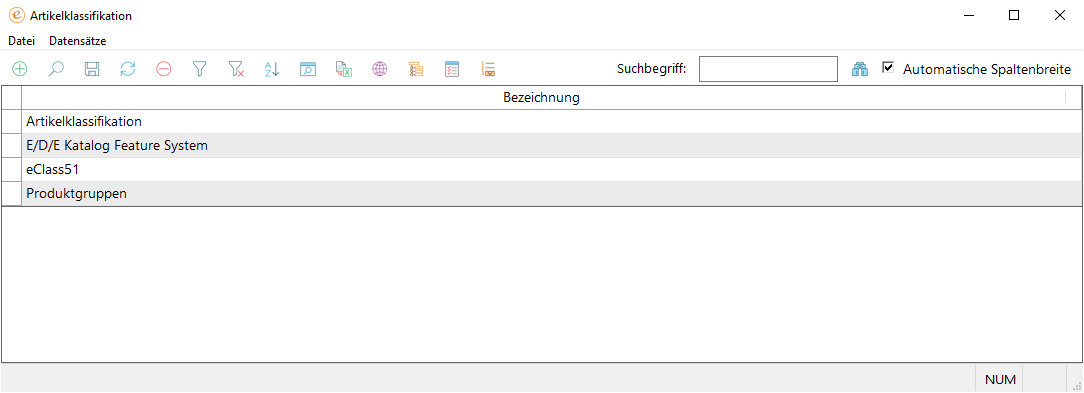
-
Markieren Sie die Artikelklassifikation, deren Klassifikationsgruppen Sie bearbeiten möchten und klicken Sie auf das Symbol
 . Es öffnet sich das Dialogfenster "Artikelklassifikation pflegen".
. Es öffnet sich das Dialogfenster "Artikelklassifikation pflegen". 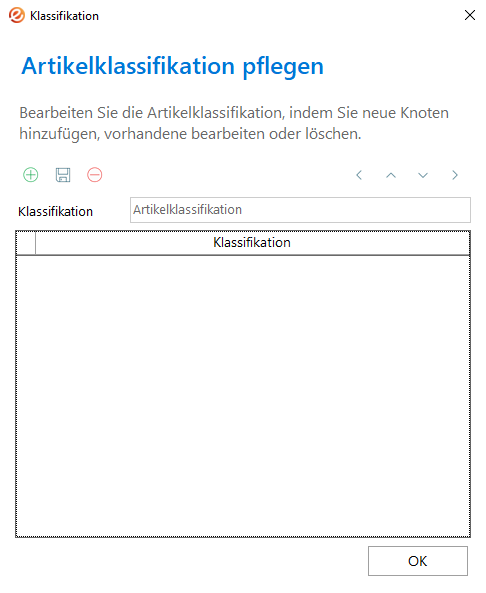
-
Markieren Sie die Klassifikationsgruppe, bei welcher Sie ein Gruppenattribut bearbeiten möchten und öffnen Sie mit einem Rechtsklick das Kontextmenü. Wählen Sie dort den Menüpunkt "Gruppenattribute" aus und es öffnet sich das Dialogfenster " Gruppenattribute".
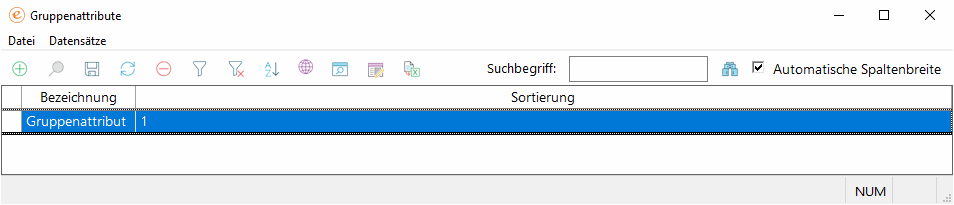
-
Markieren Sie das Gruppenattribut, dem Sie die Attributwerte entfernen möchten und klicken Sie auf das Symbol
 hin. Es öffnet sich das Dialogfenster " Attributwerte".
hin. Es öffnet sich das Dialogfenster " Attributwerte".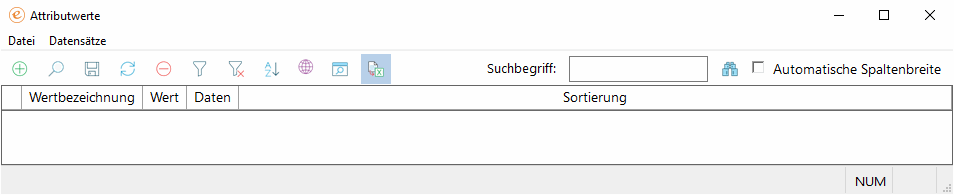
-
Markieren Sie die zu löschenden Attributwerte und löschen Sie diese über "Datensätze " Löschen" oder einem Klick auf das Symbol
 . Die zu löschende Zeile wird mit einem
. Die zu löschende Zeile wird mit einem  am Zeilenanfang zum Löschen gekennzeichnet.
am Zeilenanfang zum Löschen gekennzeichnet. -
Wiederholen Sie den Schritt 5 für alle Attributwerte, die Sie löschen möchten.
-
Speichern Sie ihre Änderungen. mit einem Klick auf "Datensätze " Speichern" oder einem Klick auf das Symbol
 .
.
Verwandte Themen
Artikelklassifikation einrichten und bearbeiten
Merkmale und Vorgabewerte der Klassifikation bearbeiten
Artikel zu einer Klassifikationsgruppe zuordnen
Merkmale zu einer Klassifikationsgruppe zuordnen
Werte von Merkmalen zu Artikeln zuordnen
Dialogfenster Artikelklassifikation
Dialogfenster Artikelklassifikation pflegen
-